在 Ubuntu 上安装 Discourse 开发环境

本指南只针对 Discourse 开发环境的配置,如果你需要在生产环境中安装 Discourse ,请访问页面:Install Discourse in production with the official, supported instructions - sysadmin - Discourse Meta 中的内容。

有关开发环境的设置英文原文,请参考:Set up a local Discourse Development Environment? - developers - Discourse Meta 页面中的内容。
本文只针对在 Ubuntu 环境下的开发进行设置,因为 Discourse 是基于 Ruby 开发的,Ruby 的开发环境在 Ubuntu 下设置最为简便,所以 Discourse 的生产环境运行也是是官方建议在 Ubuntu 下运行的,虽然我们的社区是运行在 REHL 环境下也没有问题,因为使用了 Docker 的容器,但如果你想对 Discourse 进行开发的话,建议还是使用 Ubuntu 环境。
如果你使用的是 Windows 系统的话,你需要安装 WSL 环境。WSL 是 Windows 提供的一个基于 Ubuntu 的环境,主要用于解决 Windows 下开发 Linux 应用的问题。
本文章假设你还没有在 Ubuntu 环境中安装 Ruby/Rails/Postgres/Redis 环境,让我们开始开发环境的配置吧!
尽管这个开发指南是假定你使用的是 Ubuntu 开发环境,但是任何基于 Debian 发行的 Linux 系统都是可以使用的。
本开发指南在 Ubuntu 18 上验证过不需要任何其他的步骤就可以完成开发环境设置。

基于 Ubuntu/Debian 开发环境的使用不同,你可能在对 Ubuntu/Debian 进行开发的时候需要参考下下面的信息:
有关在 Ubuntu 20.04 及其后续版本上安装 Discourse 测试环境 有关在 Ubuntu 低于 20.04 版本上安装 Discourse 测试环境
根据我们进行测试的经验来看,Ubuntu 22 的版本中可能有无法编译和包找不到的情况,我们还只在 20.04 上完成本地开发环境的设置。
安装 Discourse 依赖
作为一般的用户,可以在控制台中运行下面的命令: this script 。上面的命令将会帮助你在本地的开发环境中快速设置 Rails。
运行的命令为:
上面的命令将会在你的本地系统中安装下面的包:
如果在你的本地操作系统中已经安装了一些软件,或者你不希望安装所有的软件的话,请参考 script 中的内容,然后选择你不希望当前安装的软件。上面的安装脚本将会安装所有 Discourse 运行需要的软件,这些软件将会为 Discourse 的运行提供支持。
当你完成安装所有的 Discourse 依赖后,我们就可以对 Discourse 进行安装了。
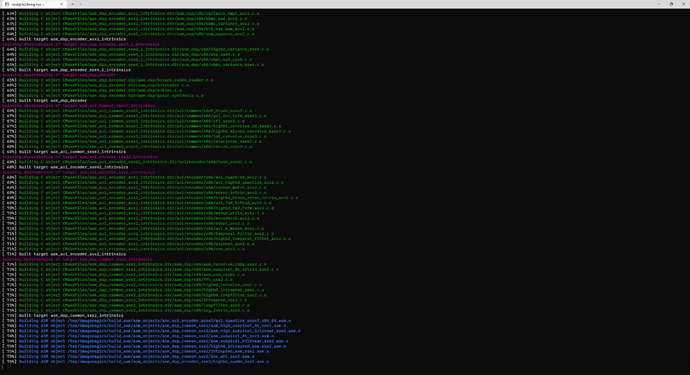
上图显示的是在 Ubuntu 中安装的界面,整个软件安装的过程还是比较耗时的,可能需要 5 分钟以上,与你使用的系统有关。
克隆(Clone)Discourse
克隆 Discourse 到 ~/discourse 文件夹中
~ 定义的是当前的 Home 文件夹,这个意思是 Discourse 的程序将会复制到你的 home 文件夹下。
因为我们使用的是 WSL 子系统,因此我们实际上是把文件克隆到我的 D 盘下了。
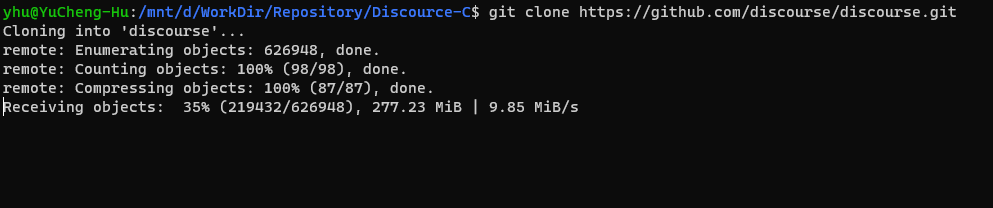
设置(Setup) Database
创建一个 与你 ubuntu 系统用户名相同的用户:
如果你在运行上面的命令的时候提示错误:
请参考页面:Discourse 开发环境安装 PGSQL 提示错误 2 中的内容。
启动 Discourse
切换到你的 Discourse 克隆目录中:
安装所需要的 gems
同时安装所需要的 JS 依赖
当到这一步为止,你已经安装好所有需要的 gems 和依赖,请尝试运行下面的命令:
如果在运行的时候出现错误,请仓库: Discourse 开发环境安装运行 bundle exec rake db:create 错误 中的内容。
尝试运行下面的命令:
你的项目应该会通过所有的测试。
这个测试非常耗时,可以不做这个的,要不然估计几个小时就出去了。
运行下面的命令来启动服务器:
当你完成上面的安装步骤后,你应该可以通过 http://localhost:3000 访问你本地安装的 Discourse。
从 Discourse 2.5+ 开始, 针对本地的开发环境 EmberCLI 变成必须的选项了。:
如果你直接通过界面访问 3000 端口的话,会得到下面的提示界面:
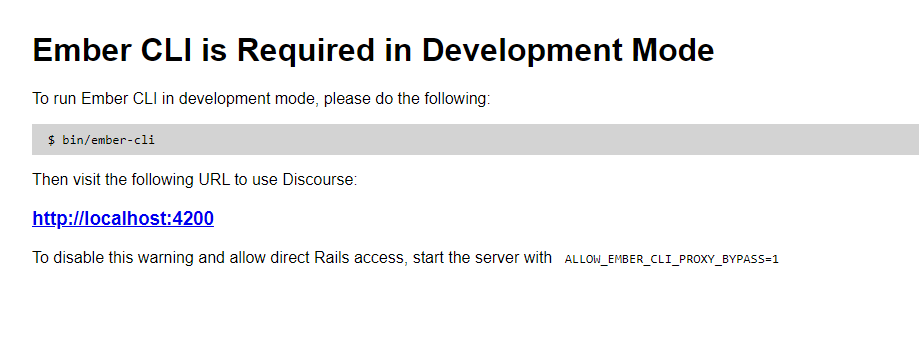
在你的控制台终端中,进入 (cd ~/discourse) 文件夹,然后运行:
你应该可以通过访问 t http://localhost:4200 地址来查看你的本地 Discourse 安装。

需要注意的是这 2 个服务器都需要同时启动,ember-cli 是通过反向代理的方式访问 3000 的。
创建一个新的 Admin 账号
在对开发环境进行登录之前,需要创建一个管理员账号,运行下面的命令进行创建:
请按照命令行的提示来创建这个管理员账号。
需要输入的信息为电子邮件地址和密码。
配置邮件
运行 MailHog:
当你完成上面的所有步骤后,你的 Discourse 本地开发环境就已经配置好了,你现在就可以以管理员账号来登录 Discourse 了。
如果你想对 Discourse 开发插件的话,请参考: Developing Discourse Plugins - Part 1 - Create a basic plugin - developers - Discourse Meta 页面中的内容指南。
https://www.ossez.com/t/ubuntu-discourse/14239









评论